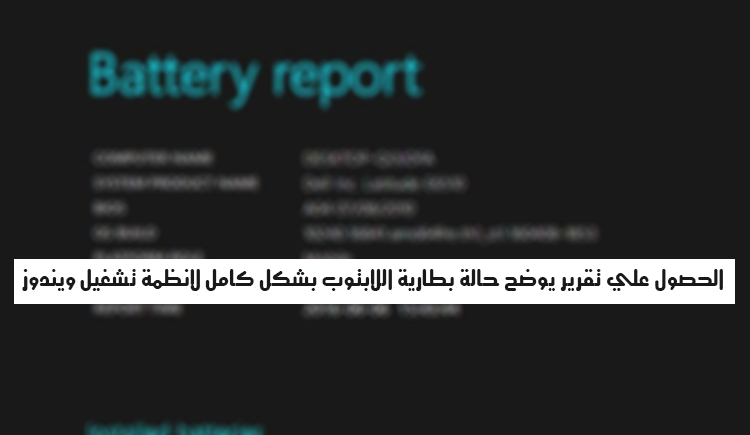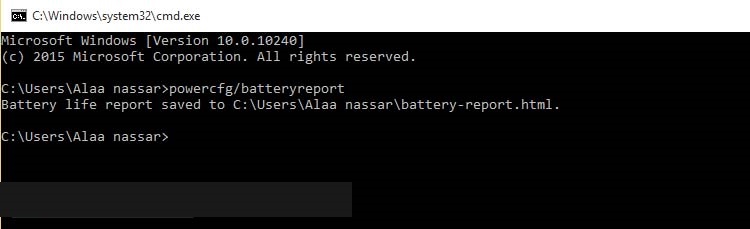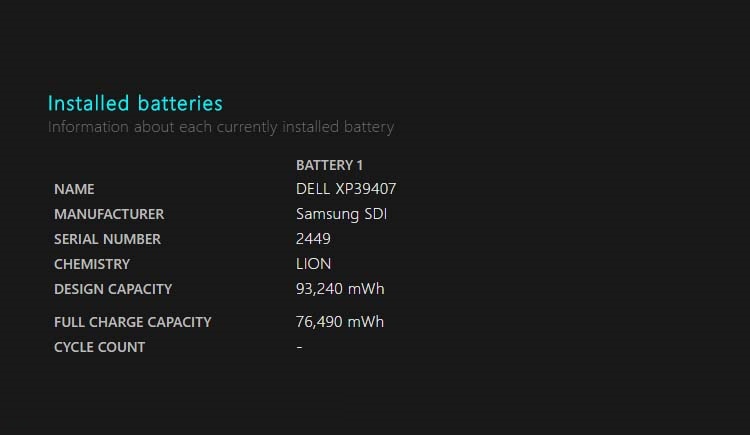Pour suivre le cas d'une batterie d'ordinateur portable de temps en temps doit obtenir un rapport continu pour toutes leurs propriétés pour éviter de faire une erreur peut causer des dommages ou supérieure à celle du problème, dans le thème de la journée, nous allons passer en revue avec vous comment obtenir le rapport montre l'état de la batterie d'ordinateur portable est entièrement les systèmes d'exploitation windows sans avoir à utiliser tous les programmes, beaucoup ne savent pas qui a construit son outil de windows vous faire un rapport sur l'état de la batterie entièrement en tapant est uniquement dans la fenêtre CMD, puis exporte le rapport à une page HTML et est enregistré dans votre appareil pour parcourir plus tard.
Sous Windows 8 et 10 uniquement, vous ouvrez la fenêtre CMD en appuyant sur l'onglet Windows avec la lettre R ou ouvrez RUN et en tapant CMD, puis tapez la commande suivante:
powercfg/batteryreport
Le système crée un rapport d'état pour la batterie et le conserve dans le chemin C: UsersAlaa nassar avec le nom d'utilisateur modifié ici.
Si vous êtes Windows 7, vous allez ouvrir la fenêtre CMD et écrire la commande suivante:
powercfg/energy
Le système prendra du temps, mais il finira par créer le rapport et vous donnera une piste après la sauvegarde.
Pour le rapport lu tout ce que vous aimez est de concevoir capacité doit être inférieure ou égale à la capacité de charge complète afin de vérifier que la force de la batterie Tstnzv et affaiblir avec le temps.
Où CAPACITE DESIGN est la pleine capacité de la batterie. CAPACITE COMPLETE est le nombre qui indique le nombre maximum de batteries dans la charge.
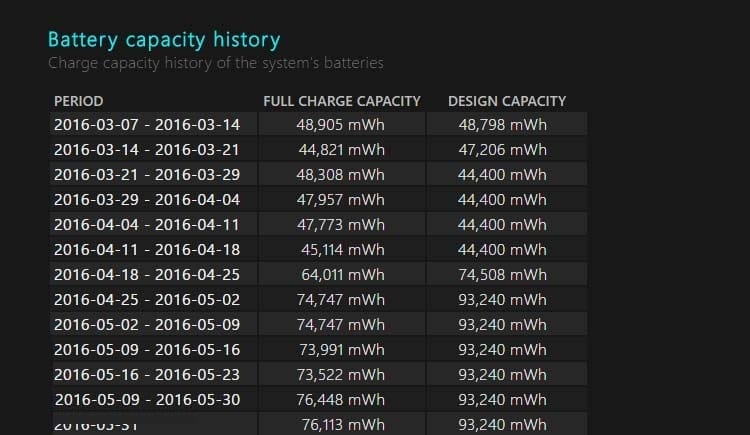
Vous pouvez également tirer parti du reste du rapport, qui affiche l'état complet de la batterie pour la journée et vous constaterez une modification des chiffres si vous changez également la batterie, comme indiqué dans la dernière photo où vous avez changé la batterie plusieurs fois.